Pada kesempatan kali ini kami ingin berbagi pengalaman selama menjadi proktor. Kami menjadi proktor sejak tahun pelajaran 2016 dan ketika itu di wilayah kami baru ada beberapa sekolah yang melaksanakan UNBK tingkat SMA/MA.
Kali ini kami akan membahasan tentang Cara Cetak dan Upload Berita Acara di Web ubk.kemdikbud.go.id. Mencetak dan upload Berita acara merupakan sebagian kecil dari tugas - tugas proktor.
Perlu diketahui oleh semua Proktor bahwa terkait berita acara pelaksanaan UNBK semuanya difasiltasi oleh proktor.
Mulai dari mengisi Berita acara - Mencetak dan Menguploadnya di web ubk.kemdikbud.go.id Nah kalau biasanya ujian tulis berita acara ini sudah ada di dalam paket soal dan diisi oleh pengawasnya masing - masing.
Berbeda dengan UNBK berita acaranya di isi setelah itu dicetak kemudian di mintakan tanda tangan ke pengawas dan kepala sekolah, kemudian di-scan dan hasil scan di upload ke web ubk.kemdikbud.go.id. Seperti itu gambarannya.
Untuk cara lebih detail tentang Cara Cetak dan Upload Berita Acara di Web ubk.kemdikbud.go.id silahkan simak tutorial berikut ini :
"Saran kami gunakan PC/Laptop yang sudah terkoneksi dengan Printer"
Berikut langkah-langkah mengisi dan mengupload Berita Acara :
Mulai dari mengisi Berita acara - Mencetak dan Menguploadnya di web ubk.kemdikbud.go.id Nah kalau biasanya ujian tulis berita acara ini sudah ada di dalam paket soal dan diisi oleh pengawasnya masing - masing.
Berbeda dengan UNBK berita acaranya di isi setelah itu dicetak kemudian di mintakan tanda tangan ke pengawas dan kepala sekolah, kemudian di-scan dan hasil scan di upload ke web ubk.kemdikbud.go.id. Seperti itu gambarannya.
Untuk cara lebih detail tentang Cara Cetak dan Upload Berita Acara di Web ubk.kemdikbud.go.id silahkan simak tutorial berikut ini :
Berikut langkah-langkah mengisi dan mengupload Berita Acara :
1. Mengakses Menu Berita Acara Pelaksanaan
- Login ke web ubk.kemdikbud.go.id dengan akun masing - masing.
- Setelah berhasil login KLIK Menu UNBK
- Klik Berita Acara Pelaksanaan
- Akan tampil seperti gambar dibawah ini
- Gambar diatas adalah menu navigasi Berita Acara Pelaksanaan
- Lanjut ke cara pengisian
2. Cara Pengisian Berita Acara Pelaksanaan UNBK
Disini kami akan mencotohkan pengisian berita acara dengan kondisi pelaksanaan UNBK hari pertama, mata pelajaran Bahasa Indonesia di Sesi satu. Ruang 1 A.Klik Mata Pelajaran Bahasa Indonesia , Ruang 1 A dan Sesi 1 (Berdasarkan kondisi contoh diatas) - ( Nama ruang bergantung setting penamaan anda sebelumnya )
- Masih dalam keadaan diatas KLIK BERITA ACARA , Akan Muncul 3 Menu Pilihan
- Kemudian Klik Isi Berita Acara
- Akan tampil isian Berita Acara seperti dibawah ini
- Klik Berita acara yang baru saja di isi
- Kemudian Klik Berita Acara
- Klik pada beriata acara yang di cetak tadi
- Klik berita acara
- Kemudian Klik Upload, akan muncul seperti gambar
- Klik browse
- Arahkan ke file gambar hasil scan berita acara
- Jika sudah KLIK UPLOAD
- OK
- Selesai
Nah itulah serangkaian urutan Cara Cetak dan Upload Berita Acara UNBK di Web ubk.kemdikbud.go.id. Sangat mudah sekali bukan, pasti proktor sudah pada pandai - pandai semua. Namun tidak ada salahnya kami membuat artikel ini, siapa tau dapat bermanfaat bagi yang membutuhkan.
Baiklah kami cukupkan pembahasan tentang Cara Cetak dan Upload Berita Acara UNBK di Web ubk.kemdikbud.go.id, Apabila ada penyampaian yang kurang berkenan kami mohon maaf. Akhir kata kami ucapkan terima kasih.



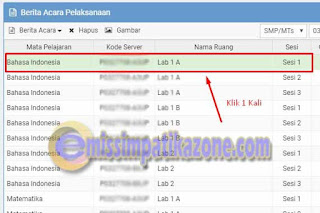





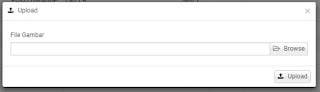
0 Response to "Cara Mengisi Berita Acara UNBK di Web ubk.kemdikbud.go.id"
Post a Comment